Como abrir arquivo OST no Outlook?
Jackson Strong | Abril 23rd, 2024 | Email
Leia este artigo até o final e descubra como abrir arquivo OST no Outlook. Com este tutorial, você poderá adicionar ou importar OST para as edições Outlook 2016, 2019, 2021 e 2024.
O Microsoft Outlook é o aplicativo cliente de e-mail baseado em desktop mais amplamente usado, desfrutando de uma posição de popularidade crescente. Todos os dias, mais e mais usuários optam pelo Outlook devido ao seu recurso de atualização e interface de usuário atraente.
Na verdade, não existe uma maneira direta de adicionar arquivos OST no Outlook. No entanto, você deve seguir a abordagem alternativa abaixo para concluir esta tarefa.
Como Importar Arquivo OST no Outlook 2016, 2019, 2021, 2024?
Confira o software Advik OST File Converter para Windows. Este software é uma forma alternativa de visualizar arquivos OST no Outlook. Você pode ler ou abrir o arquivo OST no Outlook apenas convertendo-o para o formato .pst. O MS Outlook importa dados no tipo de arquivo PST. Portanto, você deve converter arquivo OST em PST usando este software avançado.
Você pode adicionar arquivos OST no Outlook 2016, 2019, 2021 e 2014.
Baixe o software e experimente gratuitamente.
Etapas para Abrir Arquivo OST no Outlook
1. Inicie o software em seu PC com Windows.
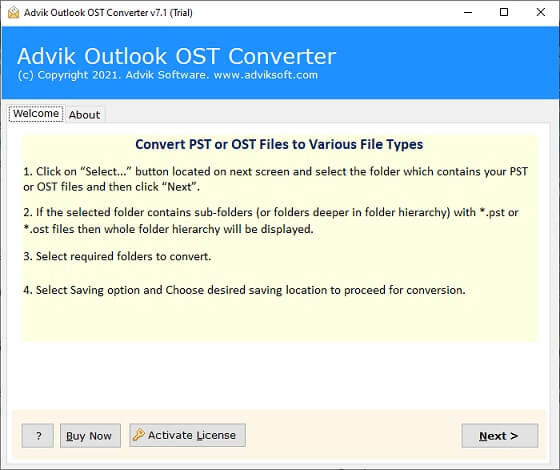
2. Clique em Selecionar arquivo e adicione o arquivo OST ao software.
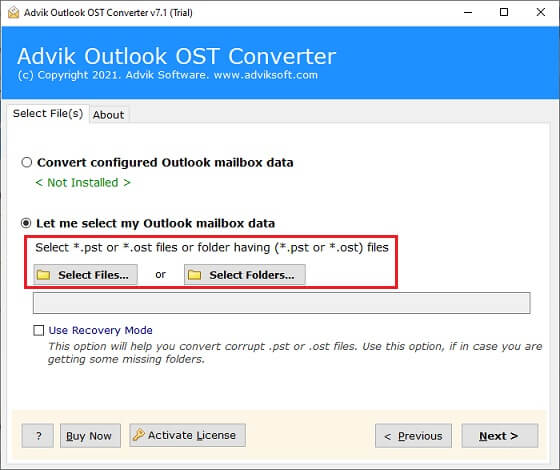
3. Navegue e adicione o arquivo OST do Outlook do seu sistema.
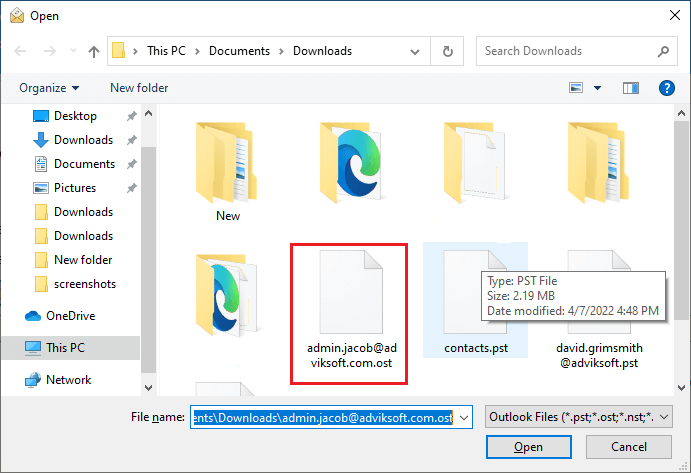
4. Selecione as pastas da caixa de correio do arquivo OST.
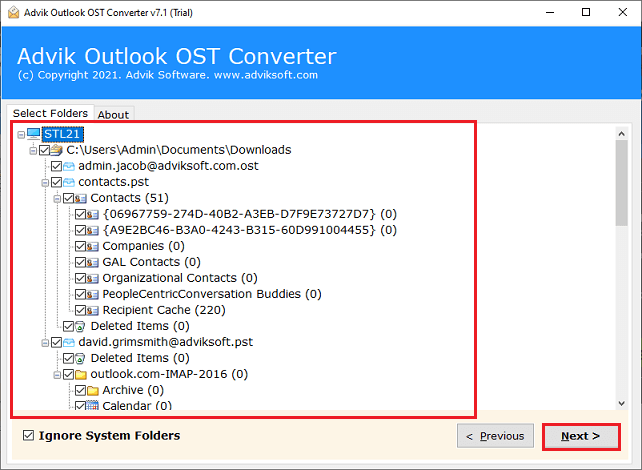
5. Escolha PST como opção de salvamento do software.
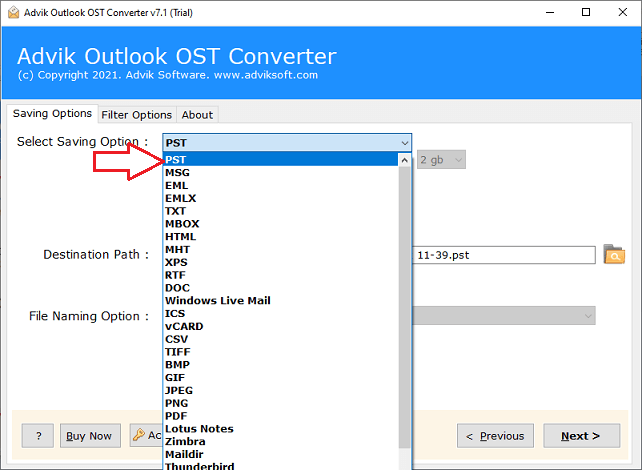
6. Selecione um local de destino para salvar o arquivo resultante.
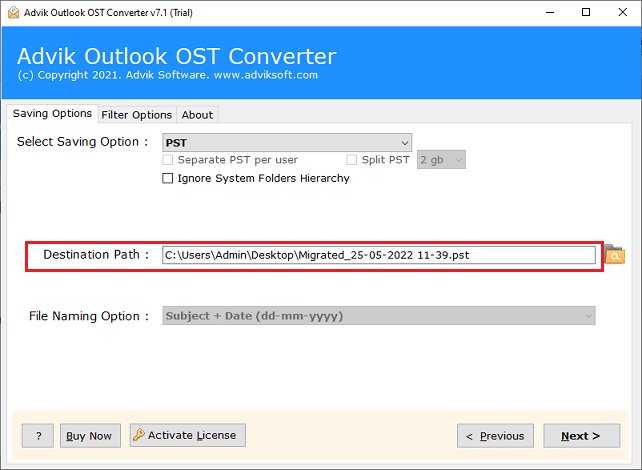
7. Por fim, clique no botão “Avançar”.
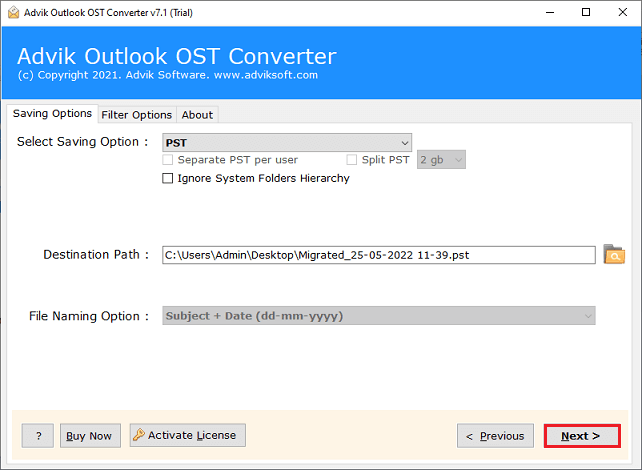
8. Assim que o software converter com êxito o arquivo .ost em PST, abra o Outlook.
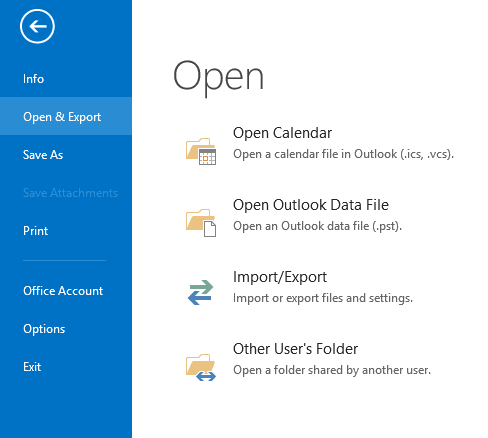
9. Selecione a opção Assistente de Importação/Exportação e clique em Importar de outro arquivo de programa.
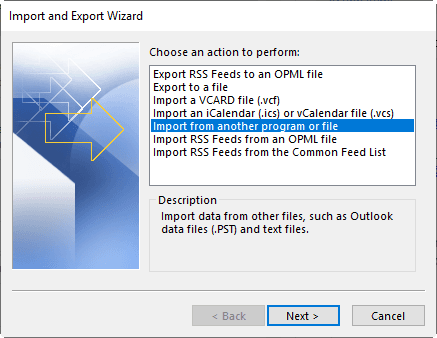
10. Em seguida, selecione “Arquivo de dados do Outlook (.PST)” no menu suspenso.
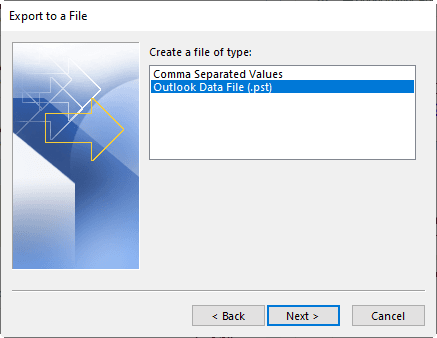
11. Clique em Procurar e adicione o arquivo .pst que o software acabou de converter.
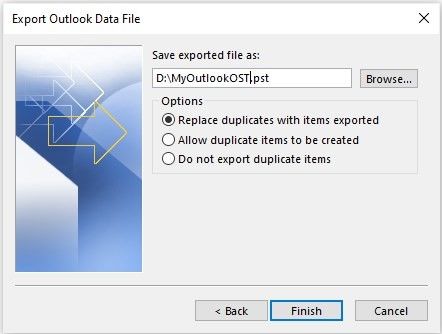
Clique no botão Concluir. É assim que você pode abrir o arquivo OST no Outlook com segurança. Seguindo a solução acima, nenhuma perda de dados ocorrerá. Você pode visualizar e-mails inteiros do arquivo OST no Outlook com anexos.
Recursos notáveis do software
- O software usa tecnologia avançada para permitir aos usuários importar arquivos OST para o Outlook 2016, incluindo todos os anexos.
- Converta arquivo OST em mais de 25 formatos de arquivo
- Com este software, você também pode abrir arquivo OST sem o Outlook.
- O principal benefício de usar o OST Converter é que os usuários podem usar a opção “Usar modo de recuperação” para recuperar arquivos OST corrompidos. Além disso, o aplicativo também permite aos usuários recuperar arquivos OST corrompidos.
- A ferramenta OST Converter funciona com todos os tipos de arquivos OST, incluindo arquivos ANSI e Unicode OST criptografados, protegidos por senha, compactáveis e grandes.
- Importar itens de um arquivo de dados offline do Outlook (.ost) no Outlook 2019/2016/2013/2007
Assistir Como adicionar arquivo OST no Outlook?
Considerações Finais
Neste artigo, discutimos a solução mais fácil e perfeita para abrir arquivos OST no Outlook 2016/2019. A vantagem do aplicativo é que você pode ler e-mails de arquivos OST no MS Outlook com anexos. A interface do usuário do aplicativo é muito fácil e até mesmo qualquer pessoa não técnica pode realizar a conversão sem enfrentar problemas.


